Oprava: Disk Google zostáva v režime offline v systéme Android

Ak je Disk Google stále offline, nezabudnite vymazať vyrovnávaciu pamäť a údaje z aplikácie, preinštalujte aplikáciu alebo skúste prístup cez web.
Aplikácia Amazon v systéme Android sa niektorým používateľom neotvorí. To je dosť zvláštne vzhľadom na to, že aplikácia je taká jednoduchá, ako sa dodáva, a dokonca nevyžaduje žiadny špeciálny prístup alebo povolenia okrem sieťového pripojenia. Pokúsili sme sa vniesť trochu svetla do problému a poskytnúť použiteľné riešenia nižšie.
Obsah:
Aplikácia Amazon Shopping nefunguje v systéme Android
Ak sa aplikácia Amazon na vašom Androide neotvorí, môže to byť spôsobené:
Môžete to vyriešiť vymazaním miestnych údajov, dvojitou kontrolou siete alebo bočným načítaním súboru APK. Viac sa dozviete nižšie.
1. Skontrolujte sieť
Tento krok je samozrejmý vzhľadom na to, že táto aplikácia je klientom pre internetový obchod. Ak nie ste pripojení k stabilnej Wi-Fi alebo mobilnej dátovej sieti, nenačíta obsah alebo sa dokonca vôbec neotvorí. Preto sa uistite, že sieť nie je príčinou problému tak, že ju otestujete v iných aplikáciách.
Ak môžete potvrdiť, že neexistujú žiadne problémy so sieťou a všetky ostatné aplikácie fungujú podľa plánu, pokračujte ďalším krokom. Na druhej strane, ak zistíte, že existujú nejaké problémy s pripojením, prečítajte si, ako ich vyriešiť, tu .
2. Vymažte miestne údaje
Ak sieť nie je dôvodom problémov s aplikáciou Amazon Shopping, môžeme presunúť našu pozornosť na samotnú aplikáciu. Hoci lokálne neukladá veľa údajov (v konečnom dôsledku je to len klient pre Android pre internetový obchod), akékoľvek údaje sa môžu časom poškodiť.
Najlepším krokom na vyriešenie tohto problému je vymazanie miestnych údajov a resetovanie aplikácie. Tu je postup, ako vymazať miestne údaje z aplikácie Amazon v systéme Android:
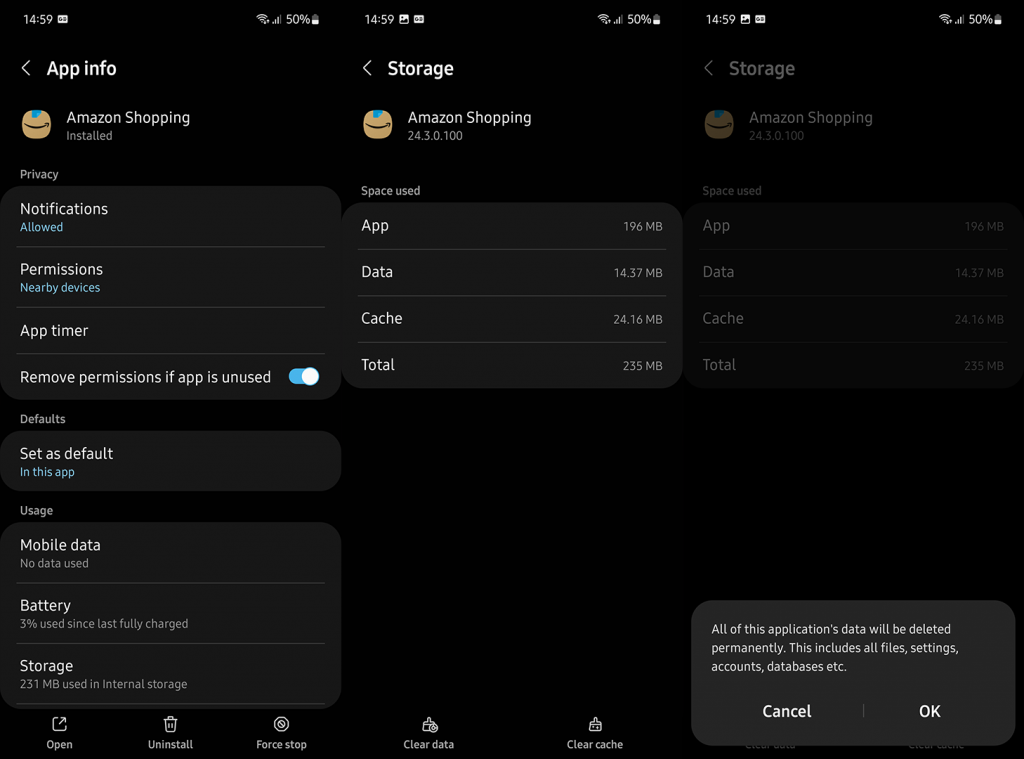
3. Preinštalujte aplikáciu
Prípadne môžete skúsiť aplikáciu preinštalovať. Toto sa príliš nelíši od vymazania miestnych údajov, ale odporúčame to, pretože získate najnovšiu verziu aplikácie. To by, dúfajme, malo vyriešiť problém.
Tu je postup, ako preinštalovať Amazon Shopping na Android:
Ak to zlyhá, skúste preinštalovať Android WebView na svojom zariadení.
4. Odinštalujte aktualizácie Android WebView
Aplikácie tretích strán, ktoré majú vstavané prehliadače, sa spoliehajú na integráciu Android WebView. Nie je to tak dávno, čo došlo k globálnemu výpadku ovplyvňujúcemu mnohé aplikácie spôsobené Android WebView . Najlepším riešením možných problémov s WebView je odinštalovať aktualizácie aplikácie a znova ju aktualizovať.
Tu je postup, ako odinštalovať aktualizácie Android WebView:
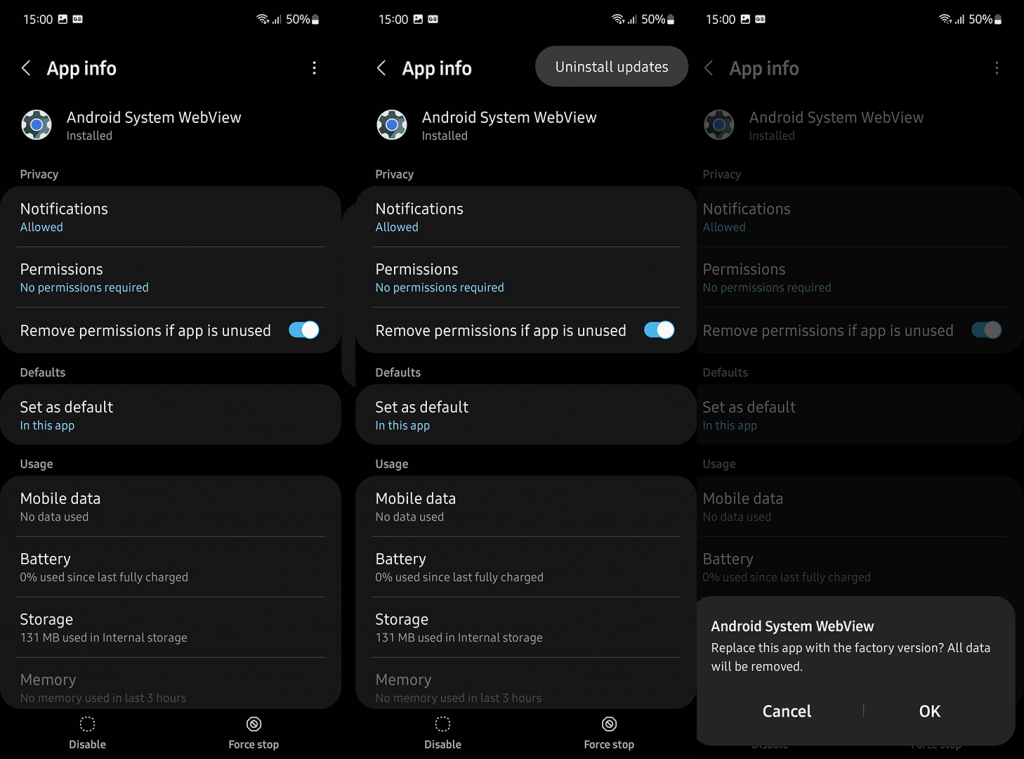
5. Vráťte sa späť na staršiu verziu aplikácie prostredníctvom súboru APK
Nakoniec sa môžete vrátiť k staršej verzii služby Amazon Shopping, ak vám aktuálna verzia z jedného alebo druhého dôvodu nefunguje. O súboroch APK a sideloadingu sme obšírne písali tu . V podstate chcete odinštalovať aktuálnu verziu, ktorú ste získali z obchodu, a nainštalovať staršiu verziu z dôveryhodného zdroja tretej strany.
Tu je postup, ako vrátiť nákupy cez Amazon v systéme Android:
A v tejto súvislosti môžeme tento článok uzavrieť. Ak máte nejaké otázky alebo návrhy, odporúčame vám ich zanechať v sekcii komentárov nižšie. Ďakujeme za prečítanie a tešíme sa na váš názor.
Ak je Disk Google stále offline, nezabudnite vymazať vyrovnávaciu pamäť a údaje z aplikácie, preinštalujte aplikáciu alebo skúste prístup cez web.
Máte problém s miznutím správ na vašom iPhone? Pozrite si tento článok a zistite, čo sa deje. Riešenia a tipy na obnovenie správ.
V prípade, že Čas pred obrazovkou na vašom iPhone nefunguje, reštartujte zariadenie, vypnite a znova zapnite Čas pred obrazovkou, alebo obnovte všetky nastavenia.
Zjistěte, jak efektivně zkontrolovat využití paměti RAM v systému Android 12 pomocí vestavěných nástrojů, možností vývojáře nebo aplikací třetích stran.
Ak chcete vypnúť upozornenia Asistenta Google, môžete to jednoducho urobiť v nastaveniach Asistenta alebo systému. Tu sa dozviete ako.
Ak nemôžete na svojom iPhone nastaviť živú tapetu, skontrolujte režim nízkej spotreby, Redukciu pohybu, a funkciu 3D Touch.
Ak chcete vypnúť zvuky Facebooku v systéme Android alebo iOS, prejdite do časti Nastavenia > Médiá a kontakty alebo Nastavenia > Zvuky.
Riešenia pre odstránené fotografie vo Fotkách Google, ktoré sa neustále vracajú na zariadeniach Android a iOS.
Odstránenie zvuku z videa v systéme Android je možné pomocou rôznych aplikácií vrátane Galérie, Fotiek Google a mnohých iných aplikácií na úpravu videa.
Chcete-li na iPhonu vypnout anonymní režim v prohlížečích Safari a Chrome, postupujte podle našich jednoduchých kroků a zajistěte si bezpečné procházení.








